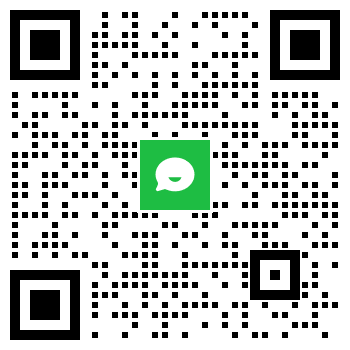内容更新时间:2025年8月9日
一、更新前准备步骤
(一)环境设置
1.下载设置
按照图1与图2将下载拦截设置为允许。若证书更新成功到达下载时,右上角弹出如图3类似,请点击对应链接,并选中始终允许,点击确定。(若未成功下载,需要进行线下更新)
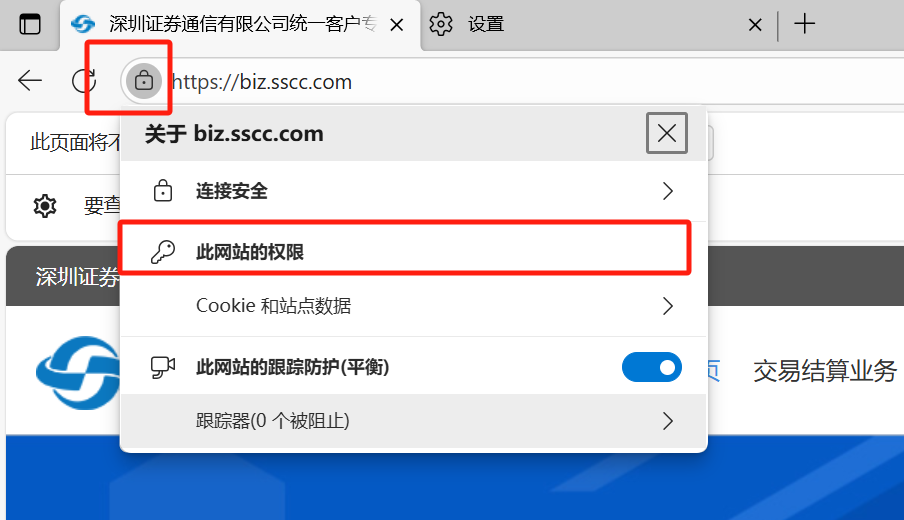
图1
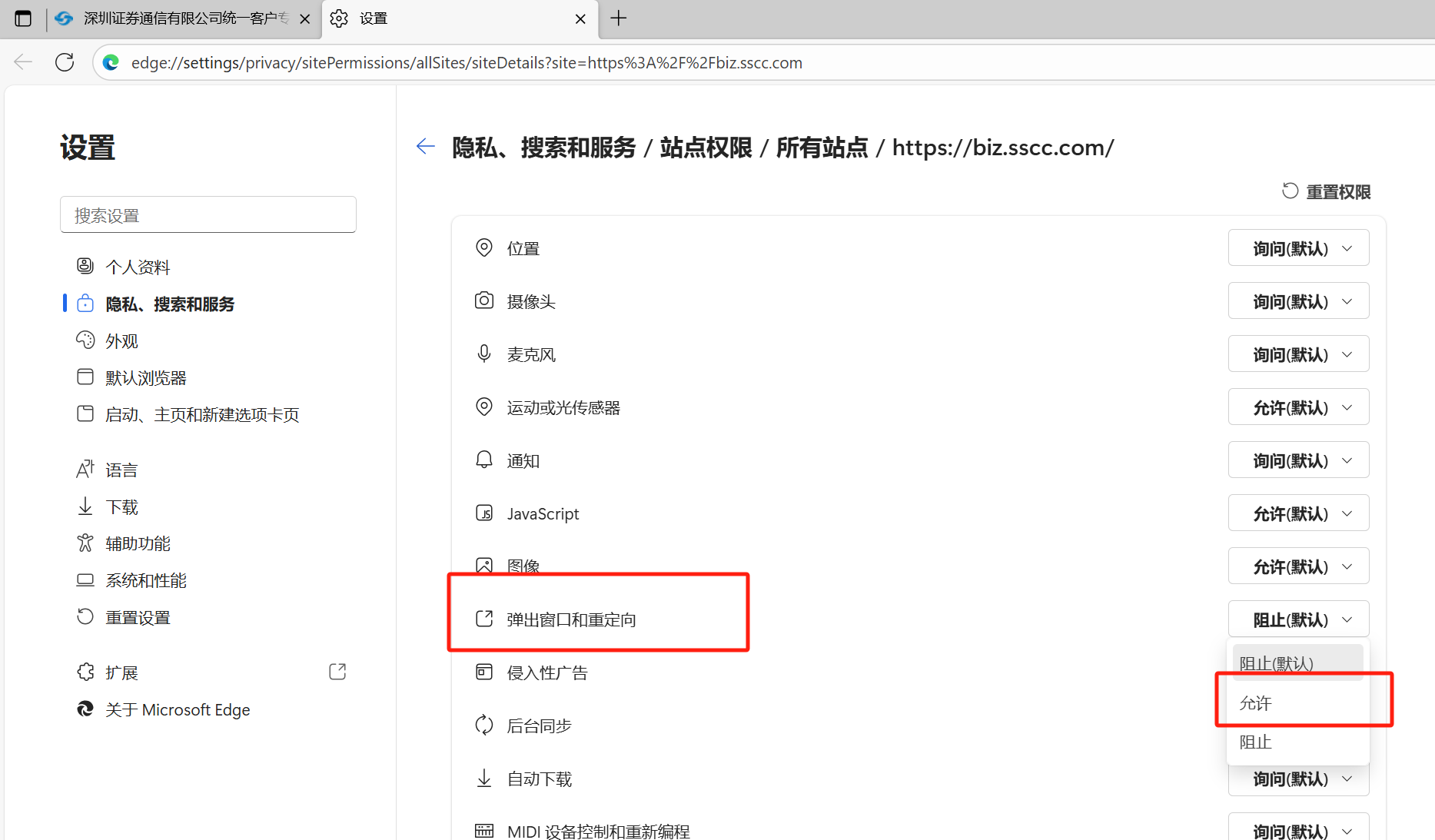
图2
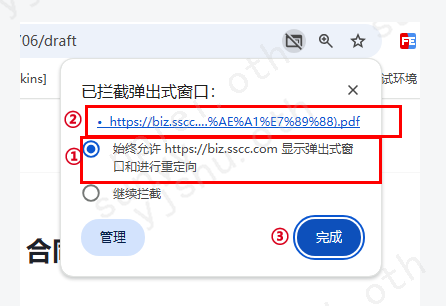
图3
2.受信站点和安全级别调整
(1)Windows7操作系统
1) 添加受信任站点:将用户服务专区设置为信任站点,打开浏览器 - Internet选项 - 安全,点击受信任站点将用户服务专区站点https://biz.sscc.com添加进去;
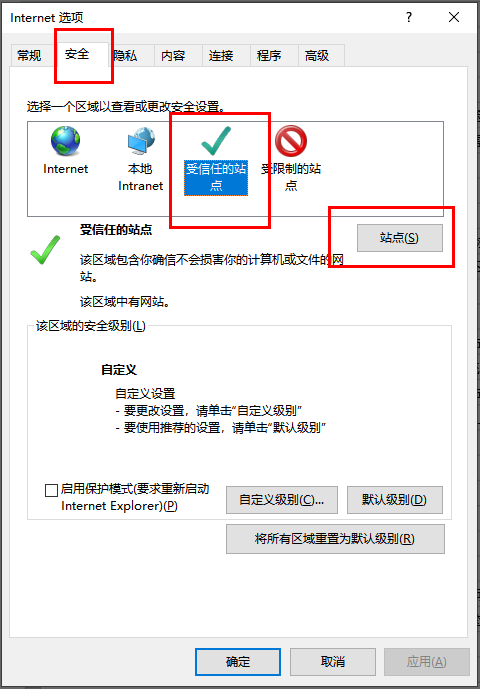
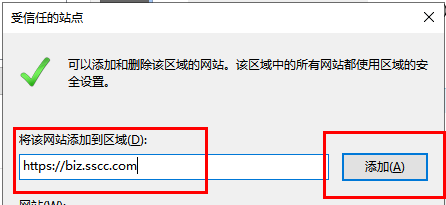
2) 安全级别调整:进入浏览器菜单 – 工具 – Internet选项 – 安全,选择要查看的区域更改安全设置里的可信站点 – 自定义级别,做如下设定确定后退出。
a) ActiveX控件和插件
i. ActiveX控件自动提示:启用
ii. 下载未签名的ActiveX控件:启用
b) 下载
i. 文件下载:启用
ii. 文件下载的自动提示:启用
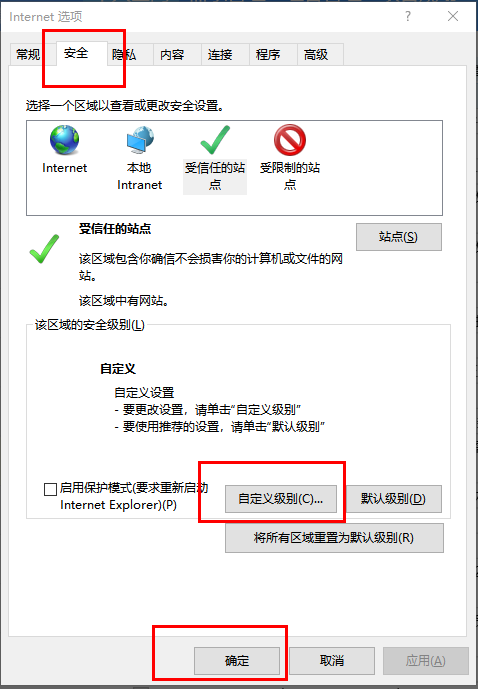
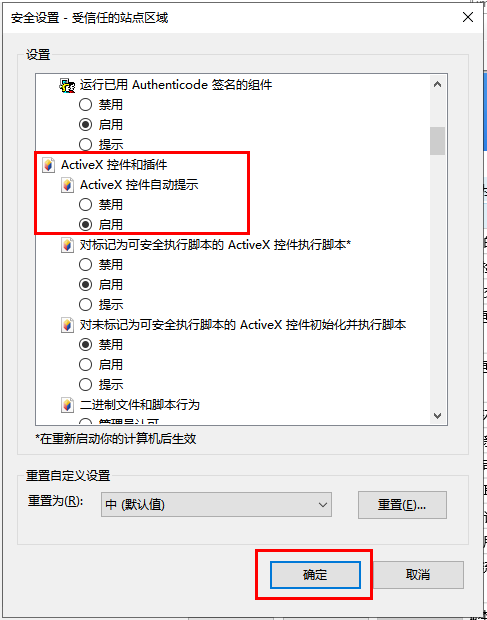
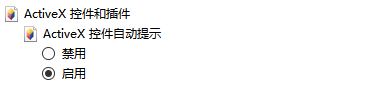
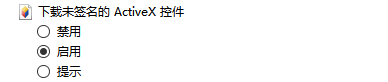
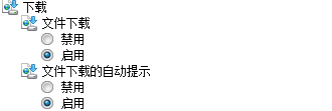
(2)Windows10及以上操作系统
1) Edge浏览器IE模式设置:首先打开Edge浏览器点击右上方的3个点圆标,选择“设置”->选择“设置默认浏览器”,将“允许在 Internet Explorer 模式下重新加载网站”设置为“允许”,并重启浏览器;
2) Edge浏览器IE模式设置添加:Internet Explorer模式页面->添加,添加以下链接:
https://biz.sscc.com
https://biz.sscc.com/index.html#/myCenter
https://biz.sscc.com/index.html#/gatewayFileCertDown
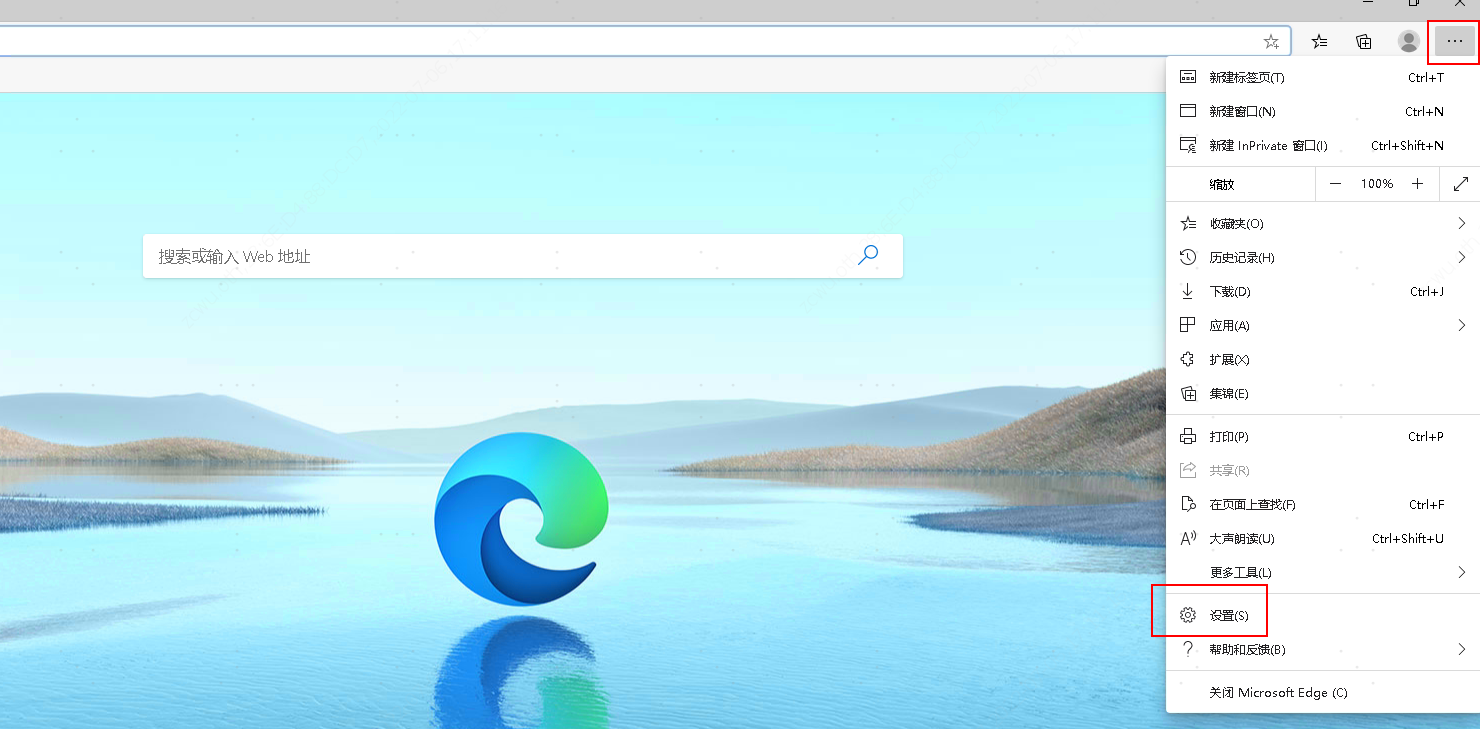
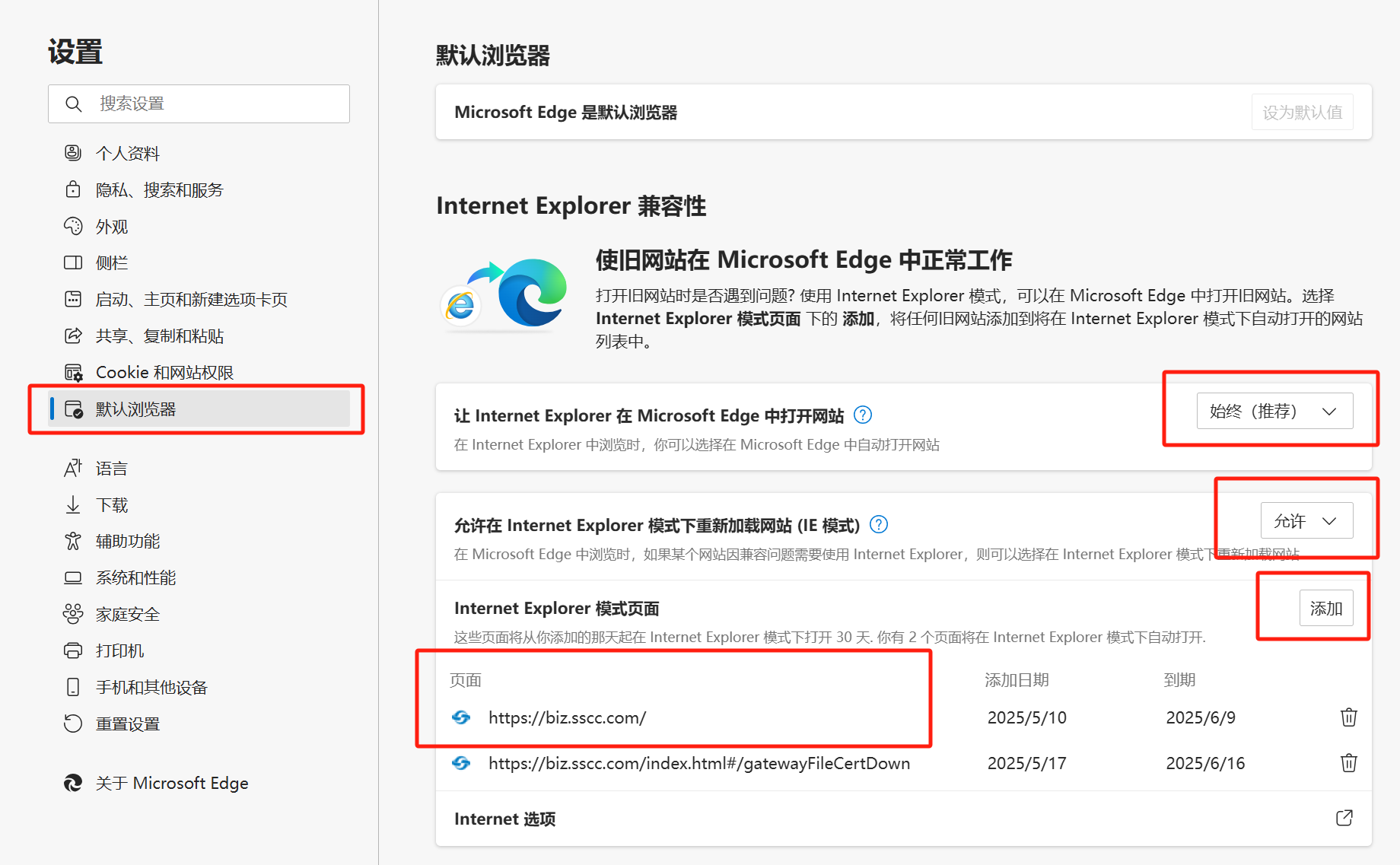
3) 添加受信任站点:Edge浏览器设置页面——默认浏览器——Internet选项——安全,点击受信任站点将用户服务专区站点添加进去https://biz.sscc.com;
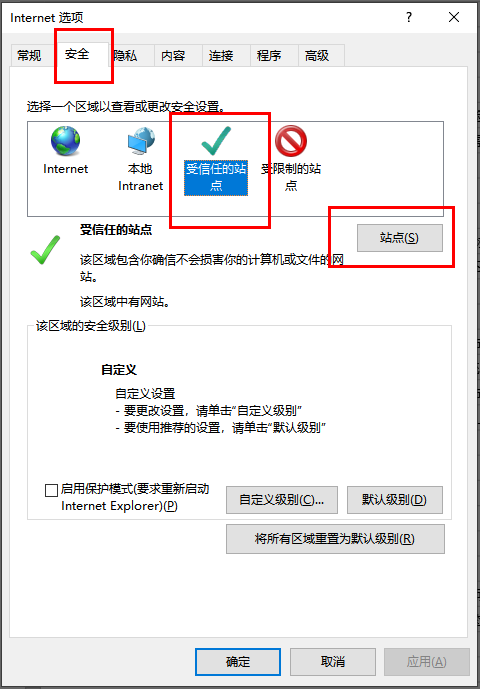
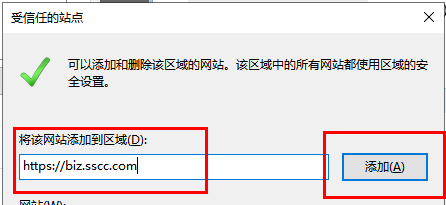
4) 安全级别调整:在Internet选项 – 安全,选择要查看的区域更改安全设置里的可信站点 – 自定义级别,做如下设定确定后退出。
a) ActiveX控件和插件
i. ActiveX控件自动提示:启用
ii. 下载未签名的ActiveX控件:启用
b) 下载
i. 文件下载:启用
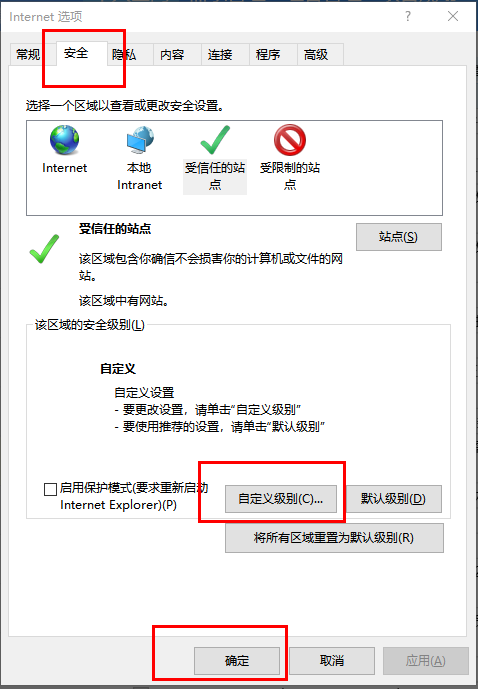
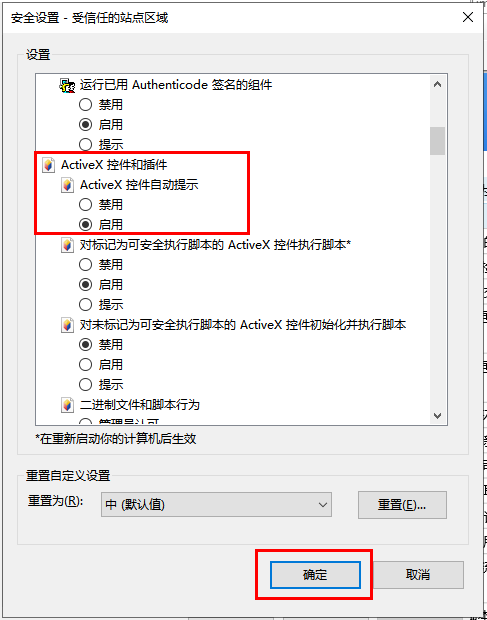
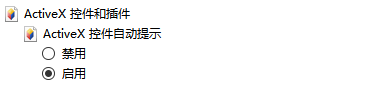
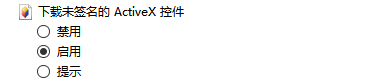
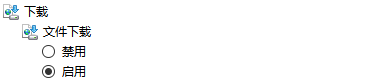
(3)处理完以上步骤请关闭浏览器重开
3.安装飞天驱动软件
登录深圳证券通信有限公司用户服务专区下载:https://biz.sscc.com/download.html
用户服务专区——下载专区——交易结算业务——程序下载——Ekey驱动程序下载
4.登录专区并安装控件
1) 安装插件:登录深证通用户服务专区时,会提示安装JITCertEnroll.cab、JITComVCTK_S.cab和、JITDSign.cab插件,点击安装即可,若没有提示,表示已经自动安装插件,检查浏览器管理加载项里面是否已经存在插件。
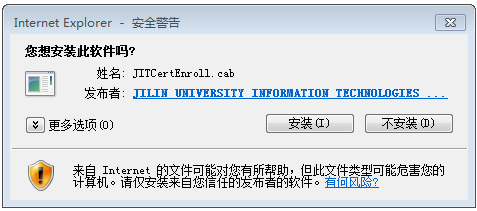
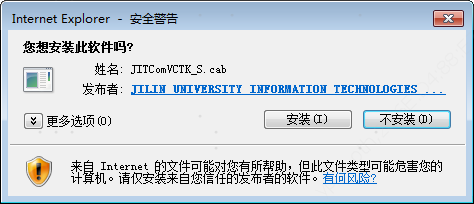
2) 检查插件版本:如果之前已安装过插件,需通过以下方式确认当前安装的插件为最新版本
CertEnroll Control插件版本为2.0.4.8 ;
JITVCTK Class插件版本高于2.0.24.42即可;
JITVCTKEx Class插件版本高于2.1.9.6即可;
否则需删除旧插件、下载并安装最新的插件版本,具体操作可参考后续章节“删除旧插件、下载安装最新插件版本的操作步骤”。
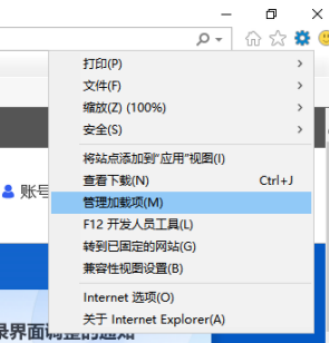
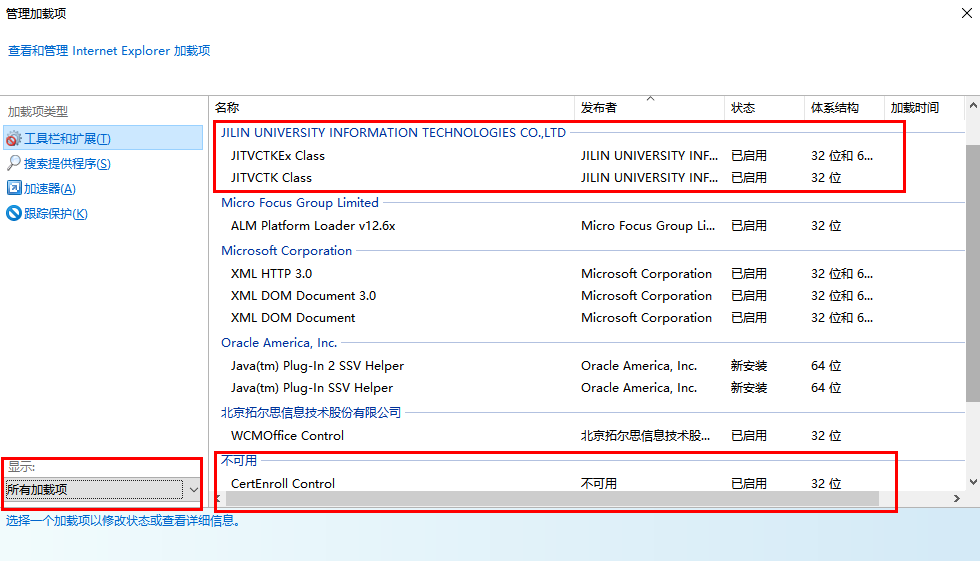
3) 确认插件已加载:管理加载项中存在JITVCTK Class或JITVCTKEx Class插件和CertEnroll Control插件,且状态必须为已启用
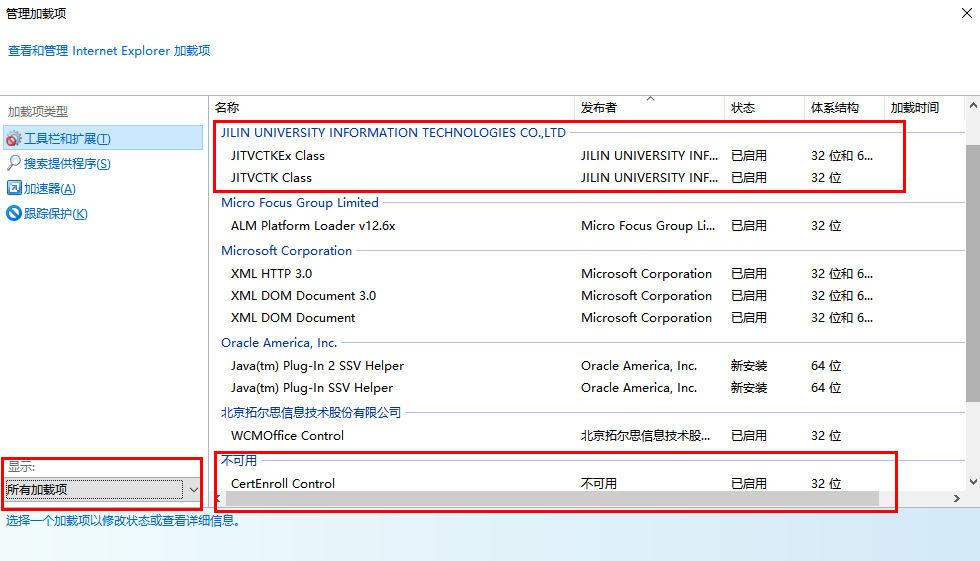
(二)旧证书导入
1.文件证书导入
(1) 找到旧文件证书如F000504Y0007#0.pfx双击,证书导入向导,点击下一步
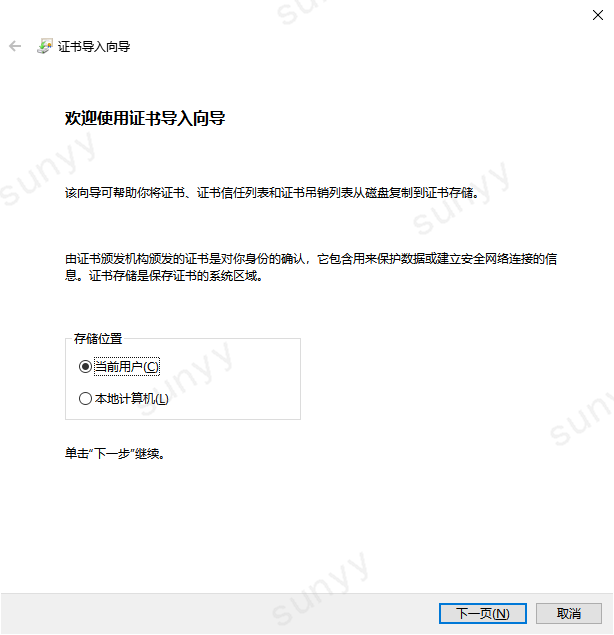
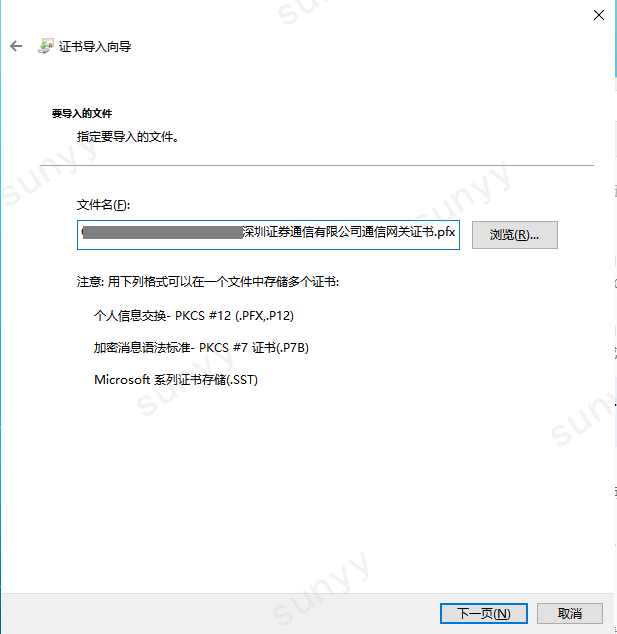
(2) 填写安装密码,选择下一页直至完成。【证书存储需选择“个人”】
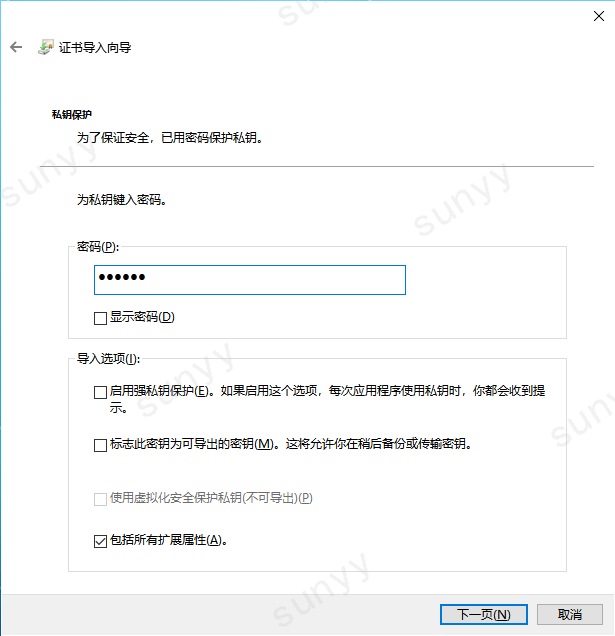
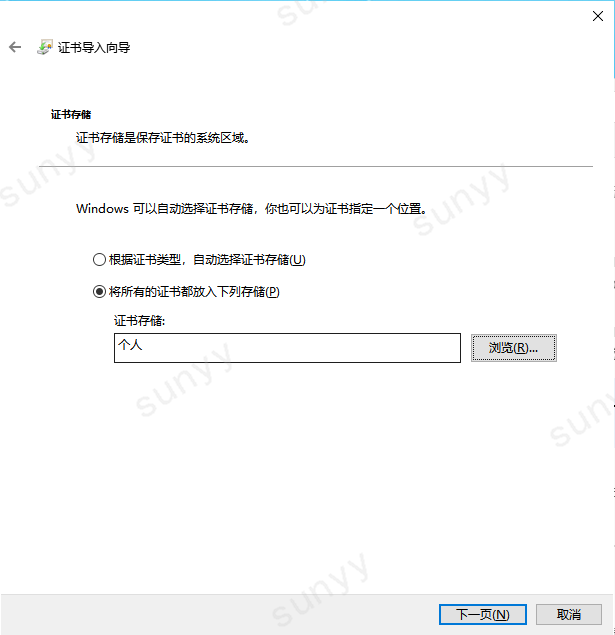
2.硬件证书导入
硬件证书导入只需要插入硬证书key即可。硬证书更新,需插入1个硬证书Ekey,不支持多个Ekey同时插入进行更新操作。
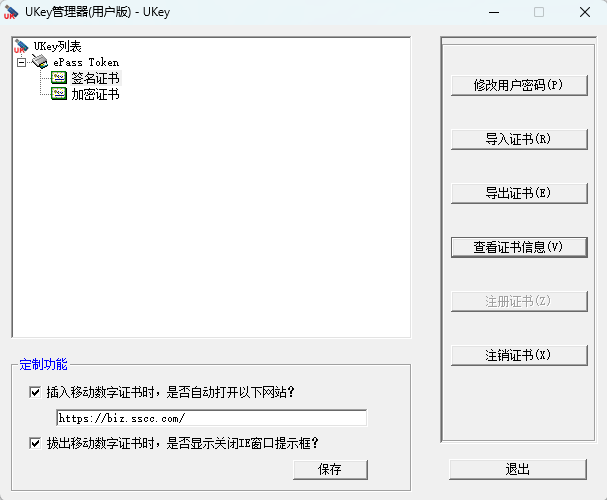
(三)导入检查(文件\硬件证书通用)
打开ie浏览器:设置 – Internet选项 – 内容
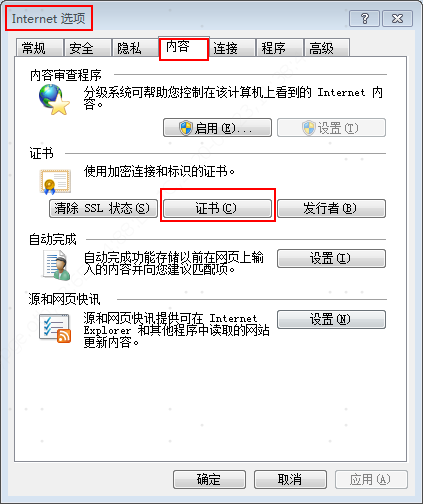
检查是否正确安装客户端证书,个人选项卡中存在安装的证书
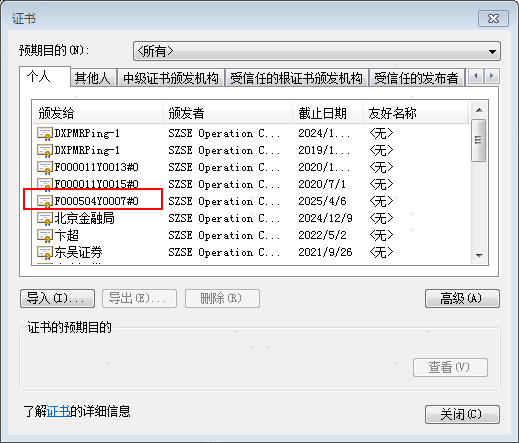
二、更新步骤指引
(一) 证书在线更新
- 登录深证通用户服务专区,首页会弹出即将到期的证书列表,也可通过点击工作台右上角的“小铃铛”查看即将到期的数字证书列表,点击相应的数字证书即可进行在线更新。
如更新失败,可联系深证通客服协助提供技术支持(0755-83183333)。
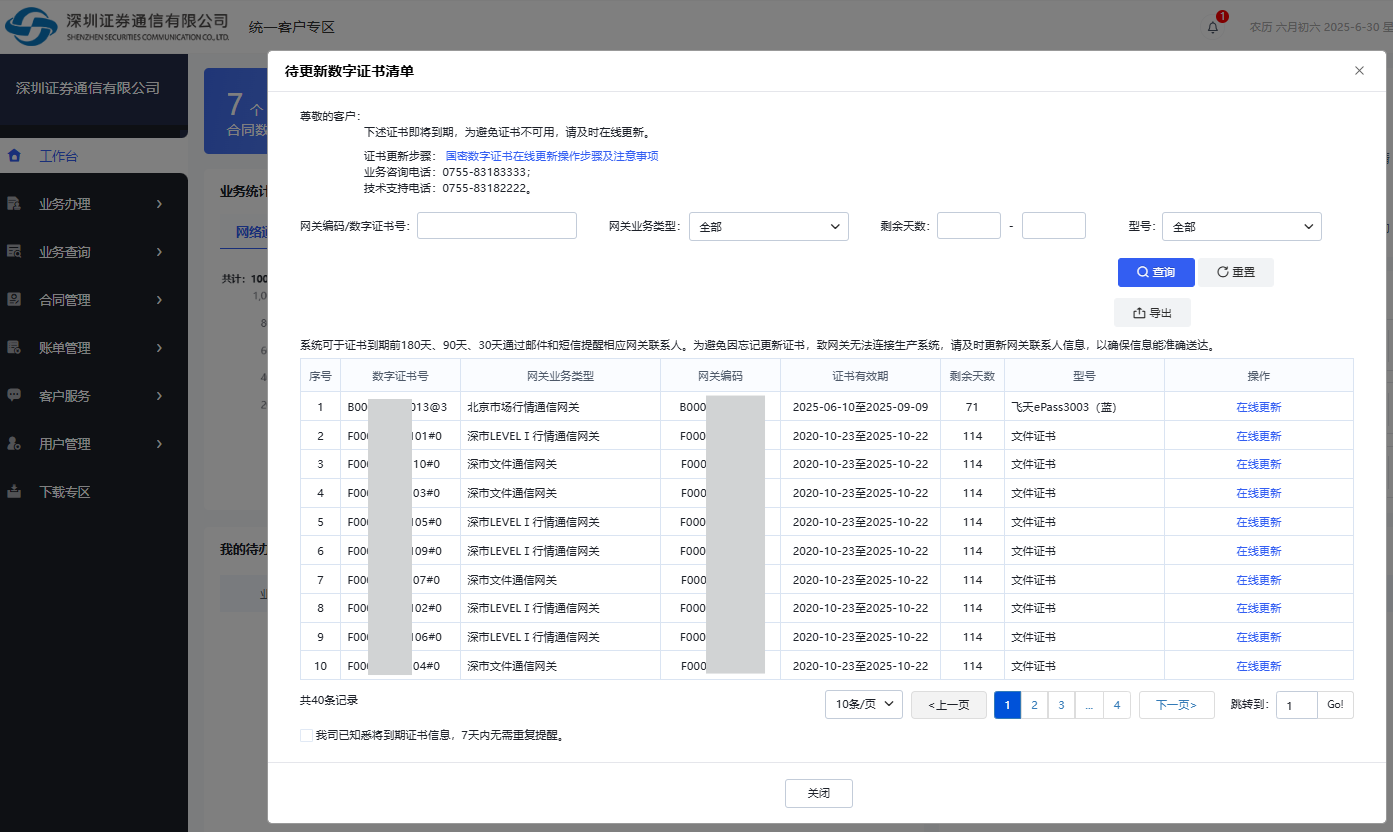
特殊说明:若选择文件证书点击【在线更新】,系统会弹出二次确认提示框,需关闭浏览器拦截功能。
(如果已关闭浏览器拦截功能,后续文件证书更新成功后会自动下载保存,否则注意查看浏览器右上角是否有拦截提醒,若有,则选中始终允许下载,并重新点击链接进行下载)
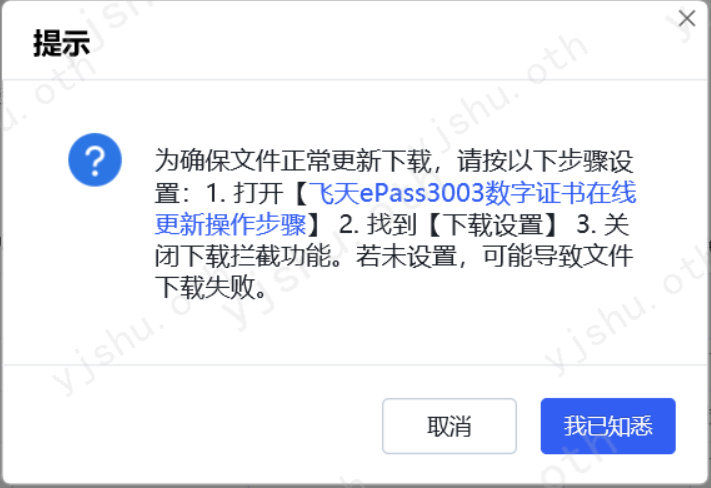
1、点击【我已知悉】,系统会自动进行前期环境检查,检查通过后可在线更新文件证书。
2、点击【取消】,关闭当前提示窗口。
(二)文件证书下载
- 文件证书下载路径:登录用户服务专区→业务办理→业务申请→交易结算业务→通信网关数字证书→文件证书下载。
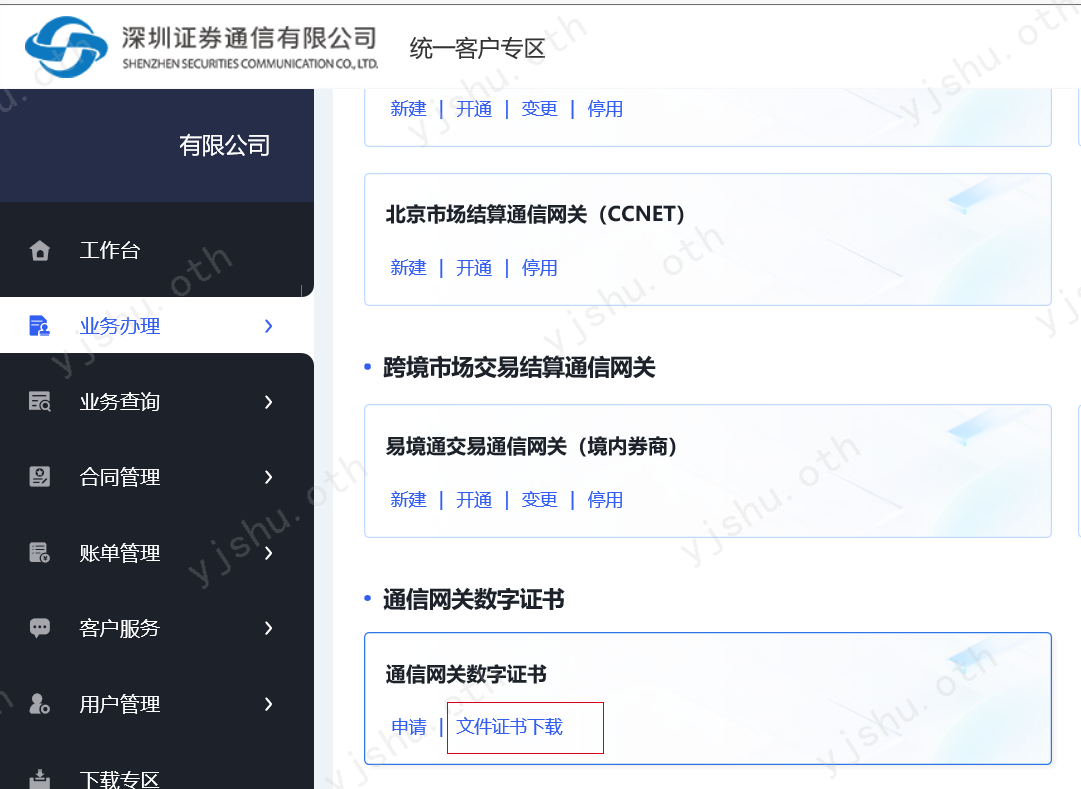
特殊说明:点击【文件证书下载】,系统会弹出二次确认提示框,需关闭浏览器拦截功能。
(如果已关闭浏览器拦截功能,后续文件证书更新成功后会自动下载保存,否则注意查看浏览器右上角是否有拦截提醒,若有,则选中始终允许下载,并重新点击链接进行下载)
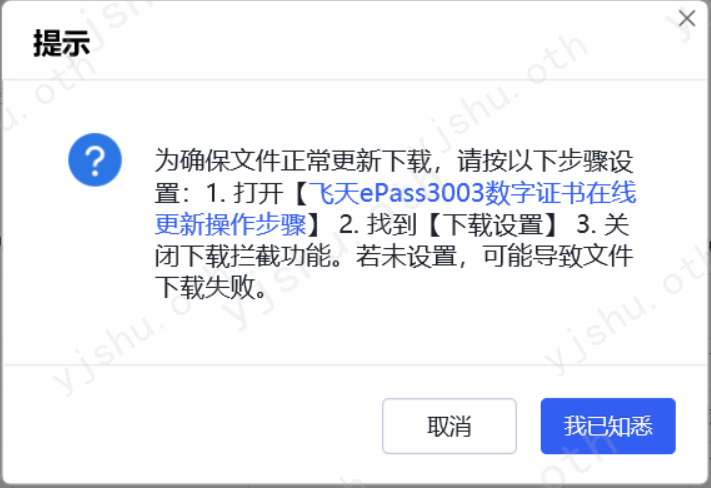
1、点击【我已知悉】,系统会自动进行前期环境检查,检查通过展示下方文件证书下载页。
2、点击【取消】,关闭当前提示窗口。
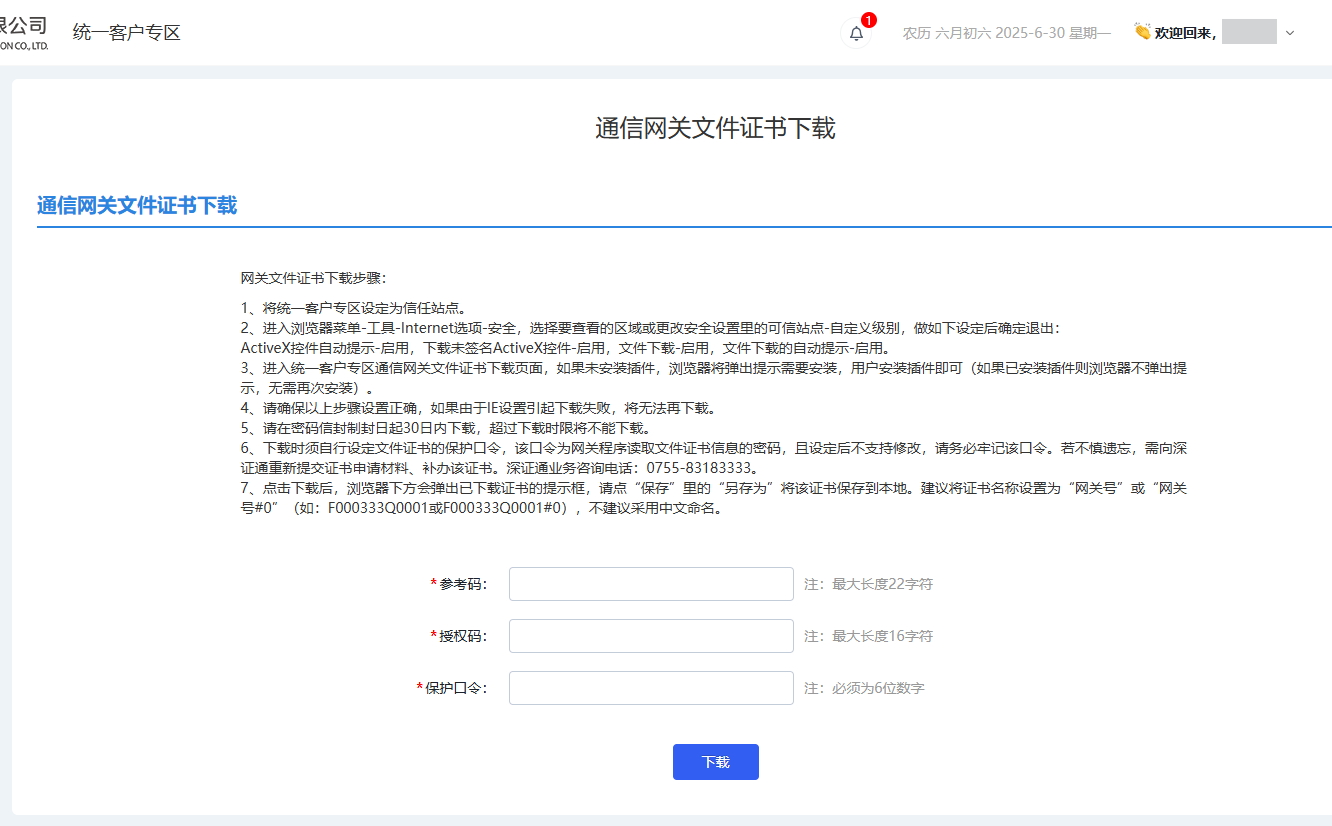
三、常见问题解决示例
浏览器未安装JILIN UNIVERSITY INFORMATION TECHNOLOGIES CO.LTD插件,请按照环境设置步骤操作。
2. 产生申请书失败!
请检查证书是否有效或硬证书驱动是否正确安装。
3. 未检测到硬证书ukey或ukey存储空间已满,请换取新的ukey重试更新操作。
未安装硬证书驱动,或驱动与ekey不一致,如明华驱动飞天硬证书。检查驱动软件中是否存在待更新的旧证书。如没有请登录深交所官网,下载对应驱动软件。
4. 产生申请书失败!
请检查证书是否有效。
5. 证书信息与CA系统不一致!
证书信息有误,文件证书命名必须以“#0”结尾,硬件证书不能以“#0”结尾。
硬件证书更新必须安装对应的驱动软件
6. 未识别到旧证书信息
客户端未安装旧证书,请按照旧证书导入步骤操作
7. 由于网络原因或通信网关证书信息不正确导致更新失败,请重新更新或联系管理员。
请求CA中心更新证书失败,请检查网络是否通畅,或联系深证通技术人员检查CA中心证书是否已被冻结、注销、更新等
8. Pfx签名证书制作失败!
浏览器插件生成pfx文件证书失败,检查浏览器插件版本是否为2.0.4.8,如果不是,请按照“删除旧插件、下载安装最新插件版本的操作步骤”操作
9. 证书更新成功,下载拦截导致证书保存失败
可以查看浏览器右上角是否有拦截提醒,选中始终允许下载,并重新点击链接进行下载
四、删除旧插件、下载安装最新插件版本的操作步骤:
1. 关闭ie浏览器;
2. Win+R调出运行窗口,输入regedit,回车;
3. 选中左侧树的根节点“计算机”,点击菜单栏的 编辑->查找按钮;
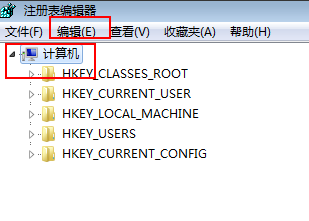
4. 检查ie浏览器中设置 - 管理加载项中的插件情况和表格中的要求版本是否一致,如低于要求版本或不存在必要的插件,请按照类ID删除注册表中残留的插件数据。
| 插件名称 | 类ID | 要求版本 | 是否必须 |
| CertEnroll Control | 33BBBFD1-0A97-4339-9032-F68F19CB3030 | 2.0.4.8 | 是 |
| JITVCTK Class | 707C7D52-85A8-4584-8954-573EFCE77488 | 2.0.24.42及以上 | 是 |
| JITVCTKEx Class | B0EF56AD-D711-412D-BE74-A751595F3633 | 2.1.9.4及以上 | 否 |
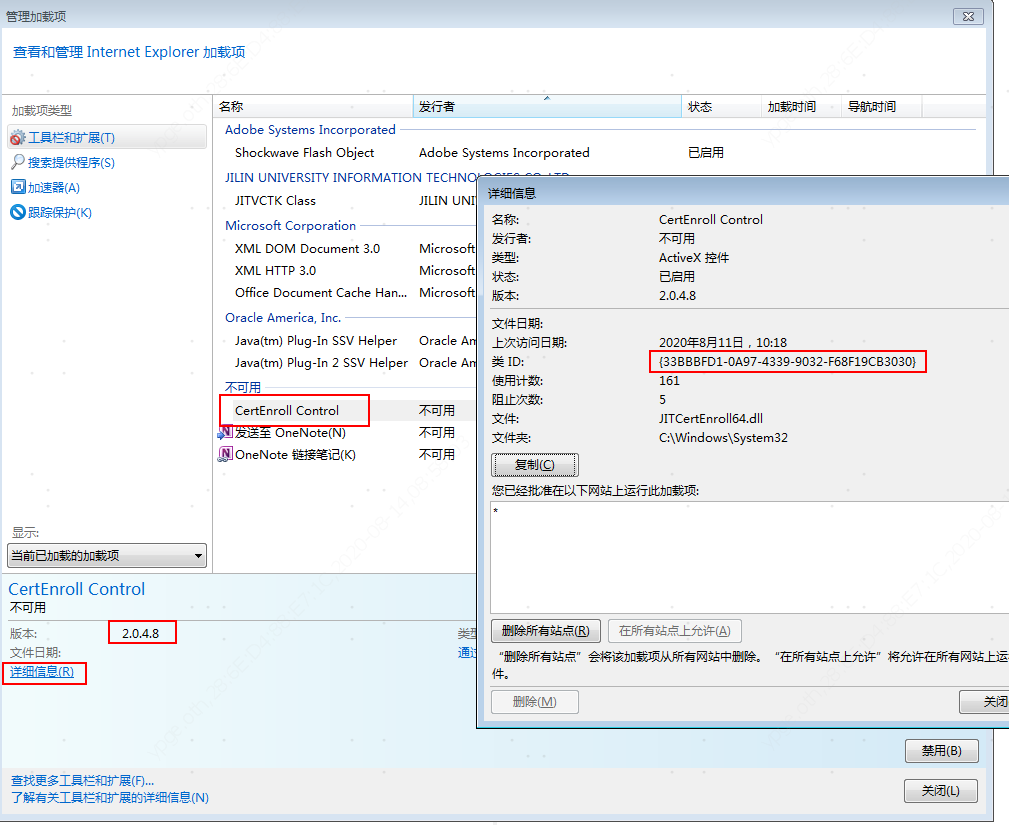
5. 在查找内容框中输入CertEnroll Control或JITVCTKEx Class或JITVCTK Class插件对应的类ID:
点击查找,如存在该目录或该文件信息,则选中该目录该文件,右键点击删除按钮将其删除;
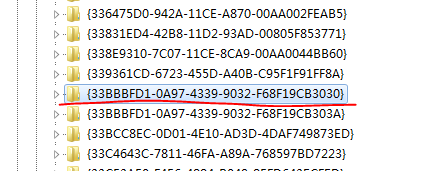
6. 重复步骤4,直至查找不到如上图中所示的内容;
7. 重启计算机;
8. 再次登录用户服务专区,期间如果弹出ActiveX控件安装提示,则选择允许运行;
安装完成后,请重启浏览器使之生效;
9. 再次,选择即将到期的网关证书进行更新。